摘要: 亲们想知道Beyond Compare如何既显示差异又显示相同呢?下面就是小编整理的BeyondCompare既显示差异又显示相同的方法,赶紧来看看吧,希望能帮助到大家哦!
......
亲们想知道Beyond Compare如何既显示差异又显示相同呢?下面就是小编整理的Beyond
Compare既显示差异又显示相同的方法,赶紧来看看吧,希望能帮助到大家哦!
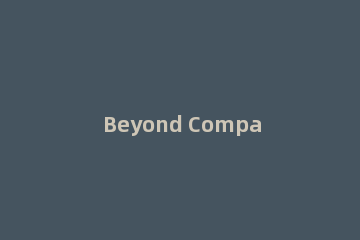
Beyond Compare既显示差异又显示相同的方法教程
打开Beyond Compare,单击文件夹比较会话,浏览选择需要对比的文件。单击“显示差异”按钮,查看对比文件的不同之处,差异结果如图所示。
图例显示了对比文件夹中,存在差异的部分,接下来请单击“视图”选项卡,在打开的菜单中点击“抑制过滤”选项。
“视图”选项卡设置完成后,再次查看对比文件夹,就能看见用其他颜色标注的相同文件夹,界面图例如图所示。
还不了解Beyond Compare既显示差异又显示相同的方法的朋友们,不要错过小编带来的这篇文章哦。
版权声明:本站部分文章和图片来源于网络,版权归原作者所有,如果侵犯你的版权,请发邮件,我们将及时删除!

.jpg)
.jpg)


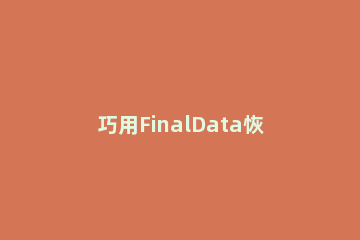

_1.png)
_1.png)
